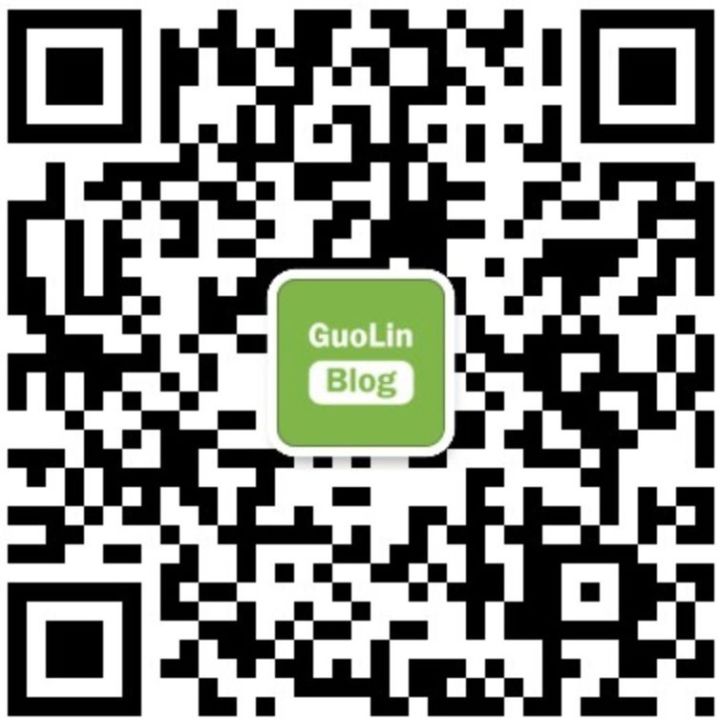据俄罗斯卫星新闻网报道,俄罗斯专家在接受卫星通讯社采访时表示,中国智能手机制造商已占据俄罗斯市场近三分之一的份额。预计2018年小米和华为的在俄销售量将超越当前位居第二位的苹果手机,成为销量仅次于三星的智能手机品牌。
本篇来自
烧饼不加香菜
的投稿,分享了一个等级进度View的实现,希望大家会喜欢!
烧饼不加香菜
的博客地址:
https://www.jianshu.com/u/a89c1b1e40af
最近项目里需要用到一个带等级的进度条(后面统一叫LevelProgressBar),要求如下:
-
每个等级上有代表等级的文字(等级数和等级文字均可配置)
-
进度条到达等级前要有一个动画的效果
-
进度条到达指定等级后对应文字高亮
-
进度条两端为圆角,从0到最高级,颜色有一个渐变的效果
Demo效果
这里用王者荣耀的等级做了一个demo
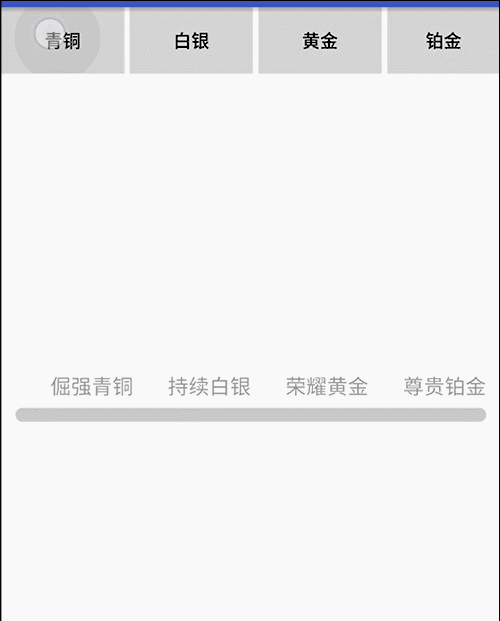
实现思路
-
由进度条想到ProgressBar,继承自ProgressBar,可以在onDraw()中通过getProgress()和getMax()的比值来得到当前的进度
-
动画效果其实就是间歇性地增加进度,这里采用Handler的sendEmptyMessageDelayed()方法每隔一定的时间对进度进行加1,直到指定的等级
-
根据当前进度和等级值来给文字设置不同的颜色,以实现高亮的效果
-
颜色渐变的效果通过给Paint设置LinearGradient来实现
实现步骤
自定义的属性包括两部分,一部分是在xml布局文件中实现的,一部分是在java代码中实现的。
XML中的属性
像一些和尺寸、颜色相关的属性,建议放在xml文件中实现。本demo中,我在xml里实现了如下属性:
-
levelTextSize 等级文本字体大小
-
levelTextChooseColor 等级文本选中时的字体颜色
-
levelTextUnChooseColor 等级文本非选中时的字体颜色
-
progressStartColor 在进度为0的位置,进度条的颜色
-
progressEndColor 在进度为Max的位置,进度条的颜色
-
progressBgColor 进度条的背景颜色
-
progressHeight 进度条的高度
有了这些XML属性,到时候UI想换个颜色或者改个大小啥的,直接在XML文件里改就行,处理起来很方便~
XML中的属性使用有三步:
在资源文件中定义(在values文件夹下新建一个attr.xml用于存放定义的属性)
<resources>
<declare-styleable name="LevelProgressBar">
<attr name="levelTextSize" format="dimension"/>
<attr name="levelTextChooseColor" format="color"/>
<attr name="levelTextUnChooseColor" format="color"/>
<attr name="progressStartColor" format="color"/>
<attr name="progressEndColor" format="color"/>
<attr name="progressBgColor" format="color"/>
<attr name="progressHeight" format="dimension"/>
declare-styleable>
resources>
在XML中设置属性值
<com.example.lenovo.speedprogressbar.LevelProgressBar
android:id="@+id/progress_bar"
android:layout_width="match_parent"
android:layout_height="wrap_content"
android:layout_centerInParent="true"
android:paddingLeft="10dp"
android:paddingRight="10dp"
app:levelTextChooseColor="#000000"
app:levelTextSize="15dp"
app:levelTextUnChooseColor="#999999"
app:progressBgColor="#CCCCCC"
app:progressEndColor="#00FF00"
app:progressHeight="10dp"
app:progressStartColor="#CCFFCC" />
通过构造方法中的AttributeSet获取XML中设置的属性
public LevelProgressBar(Context context, AttributeSet attrs, int defStyleAttr) {
super(context, attrs, defStyleAttr);
obtainStyledAttributes(attrs);
}
private void obtainStyledAttributes(AttributeSet attrs) {
TypedArray a = getContext().obtainStyledAttributes(attrs, R.styleable.LevelProgressBar);
levelTextUnChooseColor = a.getColor(R.styleable.LevelProgressBar_levelTextUnChooseColor, 0x000000);
levelTextChooseColor = a.getColor(R.styleable.LevelProgressBar_levelTextChooseColor, 0x333333);
levelTextSize = (int) a.getDimension(R.styleable.LevelProgressBar_levelTextSize, dpTopx(15));
progressStartColor = a.getColor(R.styleable.LevelProgressBar_progressStartColor, 0xCCFFCC);
progressEndColor = a.getColor(R.styleable.LevelProgressBar_progressEndColor, 0x00FF00);
progressBgColor = a.getColor(R.styleable.LevelProgressBar_progressBgColor, 0x000000);
progressHeight = (int) a.getDimension(R.styleable.LevelProgressBar_progressHeight, dpTopx(20));
}
Java代码中的属性
另外一些与逻辑相关的属性,可以放在java代码中实现。本demo中,我在java代码里实现了如下属性:
-
levels 等级数
-
currentLevel 当前等级
-
levelTexts 等级文本(数组)
-
animInterval 动画时间间隔
这些属性值通过在LevelProgressBar中暴露方法来实现,需要在使用前设置值:
myProgressBar = (LevelProgressBar) findViewById(R.id.progress_bar);
myProgressBar.setLevels(4);
String[] texts = {"倔强青铜", "持续白银", "荣耀黄金", "尊贵铂金"};
myProgressBar.setLevelTexts(texts);
myProgressBar.setCurrentLevel(1);
myProgressBar.setAnimInterval(10);
setAnimInterval()方法需要在最后调用,调用了它动画效果就开始了
确定宽高的部分由onMeasure()方法来处理。若自定义的View中宽高不使用wrap_content模式,则不需重写onMeasure()方法,若要使用wrap_content模式,则需要重写onMeasure()方法,并在其中对wrap_content模式做特殊的处理。因为wrap_content时,默认大小为父View允许的最大空间,这时需要设置View需要的具体大小,否则最后的效果会和match_parent一样(不理解的朋友可以看看任玉刚《Android开发艺术探索》中自定义View的那章中的解释)。
@Override
protected synchronized void onMeasure(int widthMeasureSpec, int heightMeasureSpec) {
int width = MeasureSpec.getSize(widthMeasureSpec);
int height = MeasureSpec.getSize(heightMeasureSpec);
int heightMode = MeasureSpec.getMode(heightMeasureSpec);
if (heightMode != MeasureSpec.EXACTLY) {
textHeight = (int) (mPaint.descent() - mPaint.ascent());
height = getPaddingTop() + getPaddingBottom() + textHeight + progressHeight +dpTopx(10);
}
setMeasuredDimension(width, height);
mTotalWidth = getMeasuredWidth() - getPaddingLeft() - getPaddingRight();
}
对于LevelProgressBar,我想把它的高度设为wrap_content,因此,这里我对高度为wrap_content的模式进行了处理,算出LevelProgressBar的具体宽度,然后调用setMeasuredDimension()方法对算出的高度进行设置,而宽度就使用widthMeasureSpec中的默认值。
这里高度为顶部padding+底部padding+文本高度+进度条高度+10dp(文本和进度条之间的距离,这个属性也可以做成可在XML中自定义的)
其中,textHeight的获取方式为:
textHeight = (int) (mPaint.descent() - mPaint.ascent())
其中mPaint.descent() - mPaint.ascent()得到的是基于当前文本类型和文本大小,文本区域可能的最大高度
绘制内容主要通过重写View的onDraw()方法来实现。
首先绘制等级文字
for (int i = 0; i < levels; i++) {
int textWidth = (int) mPaint.measureText(levelTexts[i]);
mPaint.setColor(levelTextUnChooseColor);
mPaint.setTextSize(levelTextSize);
if (getProgress() == targetProgress && currentLevel >=1 && currentLevel <= levels && i == currentLevel-1) {
mPaint.setColor(levelTextChooseColor);
}
canvas.drawText(levelTexts[i], mTotalWidth / levels * (i + 1) - textWidth, textHeight, mPaint);
}
这里用到的关键方法是Canvas的drawText()方法,这个方法的参数如下
public void drawText(@NonNull String text, float x, float y,@NonNull Paint paint)
其中需要特别关注的是x和y,它表示文字的绘制区域的起点,它是框住文本区域的矩形的左下角的点(开始以为是左上角的点,发现文字怎么也画不到指定位置orz)
接着绘制进度条背景
mPaint.setColor(progressBgColor);
mPaint.setStrokeCap(Paint.Cap.ROUND);
mPaint.setStrokeWidth(progressHeight);
canvas.drawLine(0 + progressHeight / 2, lineY, mTotalWidth - progressHeight / 2, lineY, mPaint);
这里用到的关键方法是Canvas的drawLine()方法,这个方法的参数如下
public void drawLine(float startX, float startY, float stopX, float stopY,@NonNull Paint paint)
这里需要特别注意的是,由于设置了StrokeCap为Round,因此,startX和stopX要考虑半圆的宽度,不然开始和结尾处的笔尖圆形会画到区域之外
最后绘制进度条
int reachedPartEnd = (int) (getProgress() * 1.0f / getMax() * mTotalWidth);
if (reachedPartEnd > 0) {
mPaint.setStrokeCap(Paint.Cap.ROUND);
Shader shader = new LinearGradient(0, lineY,
getWidth(), lineY,
progressStartColor, progressEndColor, Shader.TileMode.REPEAT);
mPaint.setShader(shader);
canvas.drawLine(0 + progressHeight / 2, lineY, reachedPartEnd - progressHeight / 2, lineY, mPaint);
mPaint.setShader(null);
}
进度通过getProgress()和getMax()的比值得到,通过为Paint设置LinearGradient来设置渐变,LinearGradient继承自Shader,它的构造函数如下:
public LinearGradient(float x0, float y0, float x1, float y1, int color0, int color1,TileMode tile)
(x0,y0)和color0,表示渐变起始点的坐标和颜色;(x1,y1)和color1表示渐变终点的坐标和颜色。TileMode表示图像超出原始边界时的呈现方式,这里由于起始和终止点为0和getWidth()(内容的宽度),因此内容始终不会超出原始边界,所以设置成什么方式都没关系。
在MainActivity里面调用自定义的LevelProgressBar:
@Override
protected void onCreate(Bundle savedInstanceState) {
super.onCreate(savedInstanceState);
setContentView(R.layout.activity_main);
myProgressBar = (LevelProgressBar) findViewById(R.id.progress_bar);
myProgressBar.setLevels(4);
String[] texts = {"倔强青铜", "持续白银", "荣耀黄金", "尊贵铂金"};
myProgressBar.setLevelTexts(texts);
Button button1 = (Button) findViewById(R.id.level1);
button1.setOnClickListener(this);
Button button2 = (Button) findViewById(R.id.level2);
button2.setOnClickListener(this);
Button button3 = (Button) findViewById(R.id.level3);
button3.setOnClickListener(this);
Button button4 = (Button) findViewById(R.id.level4);
button4.setOnClickListener(this);
}
@Override
public void onClick(View v) {
int id = v.getId();
switch (id) {
case R.id.level1:
myProgressBar.setCurrentLevel(1);
myProgressBar.setAnimInterval(10);
break;
case R.id.level2:
myProgressBar.setCurrentLevel(2);
myProgressBar.setAnimInterval(10);
break;
case R.id.level3:
myProgressBar.setCurrentLevel(3);
myProgressBar.setAnimInterval(10);
break;
case R.id.level4:
myProgressBar.setCurrentLevel(4);
myProgressBar.setAnimInterval(10);
break;
}
}
当我满心欢喜以为大功告成的时候,运行demo,看效果,额,怎么是这样的。。。
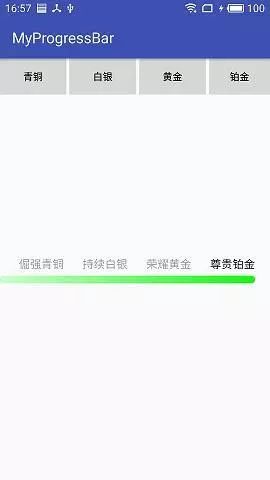
左边10dp的padding去哪儿了???黑人问号???
后来发现,在onDraw()方法中不应该直接从(0,0)坐标开始画内容,而应该先预留出padding的宽度,这样,设置的padding才会生效,否则padding都会被挤在一边。
于是,在onDraw()方法的开始和结束的地方加上如下代码:
@Override
protected synchronized void onDraw(Canvas canvas) {
canvas.save();
canvas.translate(getPaddingLeft(), getPaddingTop());
canvas.restore();
}
然后再运行一遍代码,结果就和预期的效果完全一样啦~~~
最后,奉上项目的地址:
https://github.com/shonnybing/SpeedProgressBar
欢迎
长按下图
->
识别图中二维码
或者
扫一扫
关注我的公众号